PDF Squeezer for Mac 3.4.3 Giảm thiểu kích thước của file PDF
Việc sử dụng định dạng file PDF để chia sẻ các dự án đã trở nên rất phổ biến hiện nay bởi vì bố cục ban đầu của tài liệu vẫn được giữ nguyên cho dù người dùng sử dụng bất kỳ thiết bị hay hệ điều hành nào để minh họa dữ liệu. Tuy nhiên, đôi khi họ gặp khó khăn khi chia sẻ file PDF vì chúng có dung lượng lớn. PDF Squeezer sẽ khắc phục vấn đề này cho người dùng và nhanh chóng nén các hình ảnh được nhúng trong tài liệu để giảm thiểu kích thước file, đồng thời cho phép tốc độ truyền tải dữ liệu nhanh hơn.
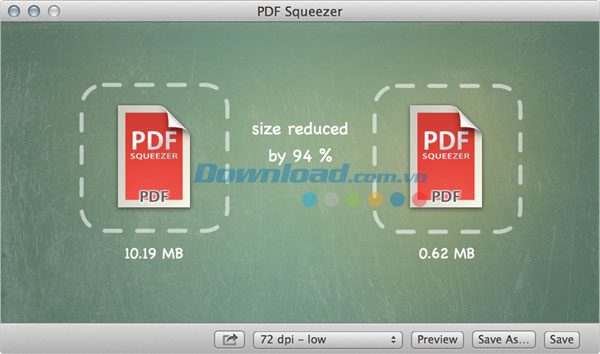
Một điều đáng chú ý đó là các bộ lọc được trang bị trong PDF Squeezer chỉ làm việc trên những tài liệu mà chứa ảnh. Do đó, nếu bạn đang giải quyết tập tin văn bản hoặc đồ họa vector thì ứng dụng này không thể giảm kích thước tập tin bởi vì quá trình xử lý chỉ được áp dụng đối với hình ảnh.
Để tiện cho bạn, PDF Squeezer đi kèm với 6 bộ lọc được xác định trước mà có thể được áp dụng cho ảnh của bạn đó là: 720 dpi, 150 dpi và 300 dpi. Mỗi cái sẽ có giá trị trung bình và thấp. Bên cạnh đó, cũng có một số tùy chỉnh liên quan đến chất lượng ảnh, màu sắc hoặc chất lượng lấy mẫu.
Ưu điểm nổi bật nhất của ứng dụng này đó là nó cho phép bạn tự tạo ra bộ lọc của riêng mình. Sau đó, có thể áp dụng chúng cho nhiều file PDF chỉ trong vài giây. Để bắt đầu, bạn có thể nhận được ảnh có độ phân giải lên đến 600 dpi và tự điều chỉnh chất lượng thông qua một thanh trượt.
Hơn nữa, bạn có thể chuyển đổi giữa nhiều profile màu sắc khác nhau, chẳng hạn như: CMYK, RGB, Grayscale và Black&White. Sau đó, điều chỉnh chất lượng lấy mẫu (thấp, trung bình hoặc cao). Bởi vì bạn có thể lưu những thiết lập này làm profile, do đó chỉ cần xử lý toàn bộ quy trình trong một lần.
Cần lưu ý rằng kích thước của một file PDF có thể được giảm nhờ ứng dụng Apple Preview.app. Bạn chỉ cần mở PDF, truy cập trình đơn “File”, sau đó chọn “Export”, giữ nguyên định dạng file PDF và trong trình đơn “Quartz Filter”, hãy lựa chọn “Reduce File Size”.
Tuy nhiên, ứng dụng này không cung cấp bất kỳ tùy chọn tùy biến nào, trong khi đó PDF Squeezer lại mang đến cho bạn những khả năng đó.
Ngoài ra, PDF Squeezer còn đi kèm với một giao diện trực quan, do đó bạn cảm thấy sẽ rất dễ dàng để thao tác và sử dụng chương trình. Đơn giản, chỉ cần kéo và thả tập tin mà mình muốn xử lý trong khu vực được xác định hoặc trên biểu tượng Dock của ứng dụng và tài liệu sẽ tự động được nén bằng cách sử dụng bộ lọc “150dpi-average”. Bạn có thể thay đổi cài đặt sẵn mặc định trong Preferences.
Thông qua thanh công cụ ở phía dưới, bạn có thể chuyển sang bộ lọc khác và PDF Squeezer sẽ ngay lập tức nén lại file được lựa chọn. Thông thường, kích thước file, nội dung tài liệu và thiết lập bộ lọc ảnh hưởng đến nguồn tài nguyên được sử dụng bởi ứng dụng này.
Tuy nhiên, khi xử lý một file PDF có dung lượng khoảng 58,8 MB để giảm xuống còn 10,73 MB bằng cách sử dụng bộ lọc “150dpi – average”, PDF Squeezer sẽ tiêu thụ khoảng 90% sức mạnh của CPU và 30 MB dung lượng bộ nhớ RAM.
Sau mỗi lần nén, PDF Squeezer sẽ hiển thị kích thước của file gốc, file được xử lý và tỷ lệ giảm được tính theo phần trăm. Tất cả những gì bạn cần làm là lưu lại tài liệu được nén vào ổ cứng. Mặt khác, nếu tập tin không được xử lý thì ứng dụng sẽ hướng dẫn bạn truy cập trang web FAQ của PDF Squeezer để nhận hướng dẫn trợ giúp.
Để đảm bảo rằng, bạn cảm thấy hài lòng với kết quả, phần mềm này cung cấp một khu vực Preview nhưng nó cũng có thể khôi phục lại PDF được nén. Ngoài khả năng giúp bạn phân biệt giữa tập tin nguồn và được xử lý, PDF Squeezer còn tự động thêm một postfix cho tên tập tin đầu ra.
Cuối cúng, PDF Squeezer có chức năng xử lý hàng loạt, do đó bạn có thể nhập nhiều tập tin cùng một lúc và quản lý chúng thông qua bảng điều khiển “Original PDF List”. Hơn nữa, sau khi thực hiện một vài điều chỉnh, bạn có thể chọn “Save All Files At Once” thông qua trình đơn “File” và xuất tất cả tài liệu chỉ với một cú nhấp chuột đơn giản.
Ưu điểm của ứng dụng:
PDF Squeezer cung cấp một giải pháp đơn giản để nhanh chóng giảm thiểu kích thước của tài liệu PDF bằng cách nén tất cả hình ảnh chứa trong đó. Bên cạnh đó, ứng dụng còn cung cấp nhiều tùy chọn nén khác nhau, nhờ đó cho phép bạn tạo ra cài đặt sẵn cho mình và xem trước kết quả trước khi xuất.
Mặc dù PDF Squeezer có tiêu tốn một lượng tài nguyên vừa phải trong hệ thống nhưng đó là khi bạn phải tiến hành xử lý nhiều file. Ngoài ra, với giao diện trực quan và đơn giản, chắc chắn bạn sẽ không gặp phải vấn đề nào khi thao tác ứng dụng. Bên cạnh đó, khả năng xử lý hàng loạt còn giảm thiểu thời gian phải bỏ ra để thao tác và xuất tập tin.
Hạn chế của ứng dụng:
Một hạn chế của ứng dụng này đó là nó không có tác dụng đối với những tài liệu mà không chứa tập tin ảnh. Để tránh điều này, một thông báo đơn giản sẽ hiển thị ngay khi bạn khởi chạy ứng dụng để cho phép dự án nào của bạn có thể được nén bởi nó.
Như vậy, PDF Squeezer thực sự hữu ích khi bạn phải giải quyết với những tài liệu PDF có dung lượng lớn và chứa nội dung ảnh. Nó sẽ giữ nguyên tài liệu gốc và tạo ra các phiên bản có dung lượng nhỏ hơn để có thể chia sẻ nhanh chóng.
Ngôn ngữ hỗ trợ: Tiếng Anh, Pháp, Đức, Ý, Nhật, Ba Lan, Bồ Đào Nha, Nga, Trung và Tây Ban Nha.
Bé Ngoan
- Phát hành:
- Version: 3.4.3
- Sử dụng: Dùng thử
- Dung lượng: 7,1 MB
- Lượt xem: 121
- Lượt tải: 96
- Ngày:
- Yêu cầu: Mac OS X 10.7/10.8/10.9























